作曲ラボ
KayMusic.Lab
作曲ラボ
KayMusic.Lab
レッスンで使用するテキストはすべて「pdf」を使用します。
レッスンで使う「pdf」は「Adobe Reader」に最適化されていますので、Adobe Readerで開くように設定されていないと開けません。また、パスワードが認証しない、印刷できない、テキストや添削でのサンプル音声が表示されないといった不具合が多々あります。
お使いのパソコンでは何らかの理由で、pdfが別のアプリケーション(ソフト)で開くようにセットされてしまっている可能性がありますので、Adobe Readerで開くように設定し直します。
まずは開封手順を下の動画(黄色の枠内)でご確認ください。
下の動画の手順でも解決しなかった場合は、各ブラウザにあった手順を解説していますので、お使いのブラウザのページをご覧ください。
◉PDFを開く方法 (01:02)
※音量設定に注意してください
回線速度やブラウザによっては、動画がスタートするまで時間がかかることがあります
【手順1:ダウンロードフォルダから「Finderで開く」をクリック】
既定ではファイルをダウンロードすると、Dockにある「ダウンロードフォルダ」に保存されます。ダウンロードフォルダをクリックし、「Finderで開く」をクリックします。
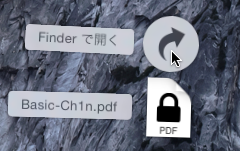
【手順2:ファイル上で右クリック⇒「情報を見る」】
Finerに表示されているテキスト(PDFファイル)上にマウスカーソルを持っていき、右クリックを押します。出てくる項目の「情報を見る」を選択します。
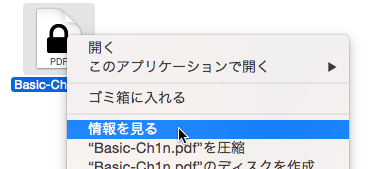
【手順3:アプリケーションを「Adobe Reader」に設定】
画面左端に出てきた情報の下部にある「このアプリケーションで開く」で、「Adobe Acrobat Reader DC」あるいは「Adobe Reader」にセットします。「Adobe Acrobat Reader DC」の方が最新バージョンなので、そちらを優先してください。
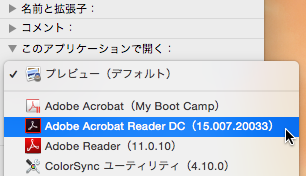
そして、次回からもテキストを「Adobe Reader」で見るようにするため、すぐ下の「すべてを変更」もクリックします。
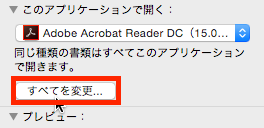
以上の手順でも閲覧できなければ、再度お手数ですが生徒専用ページ下部にある、
「ご質問・お問い合わせフォーム」からご連絡ください。
Copyright © 2024 作曲ラボ:Kay Music Laboratory All Rights Reserved.
掲載されているコンテンツ(文章、画像、動画、音声、PDFなど)の複製、転載、転写、転用等は固くお断りします。
powered by Quick Homepage Maker 7.6.1
based on PukiWiki 1.4.7 License is GPL. HAIK